"Remove following Redirect Chain" 오류를 해결하는 방법(4가지 방법)
게시 됨: 2021-11-05사이트를 최상의 상태로 유지하려면 정기적으로 테스트해야 합니다. 그러나 WordPress 웹 사이트 소유자를 혼란스럽게 하는 GTmetrix 오류 메시지가 하나 있습니다. "가능한 경우 다음 리디렉션 체인을 제거하십시오."
이 오류가 발생하는 경우 많은 리디렉션의 원인을 파악할 수 있는 방법이 있습니다. 범인을 식별하고 나면 성능을 저하시키는 리디렉션을 모두 제거하는 것은 WordPress 대시보드에서 몇 개의 버튼을 누르는 것만큼 간단할 수 있습니다.
이 게시물에서는 리디렉션 체인이 무엇이며 트래픽, 전환 및 검색 엔진 순위에 나쁜 소식이 되는 이유에 대해 설명합니다. 그런 다음 이 오류를 해결하고 WordPress 웹사이트를 정상 상태로 되돌릴 수 있는 4가지 방법을 공유합니다.
시작하자!
"Remove following Redirect Chain" 오류 수정에 대한 비디오 가이드를 확인하십시오.
리디렉션 체인 소개(및 웹사이트에 나쁜 이유)
사이트를 정기적으로 테스트하는 것이 중요합니다. 사용할 수 있는 도구는 많지만 GTmetrix가 인기 있는 선택입니다. 실시간 성능 추적과 테스트 예약 옵션을 제공합니다.
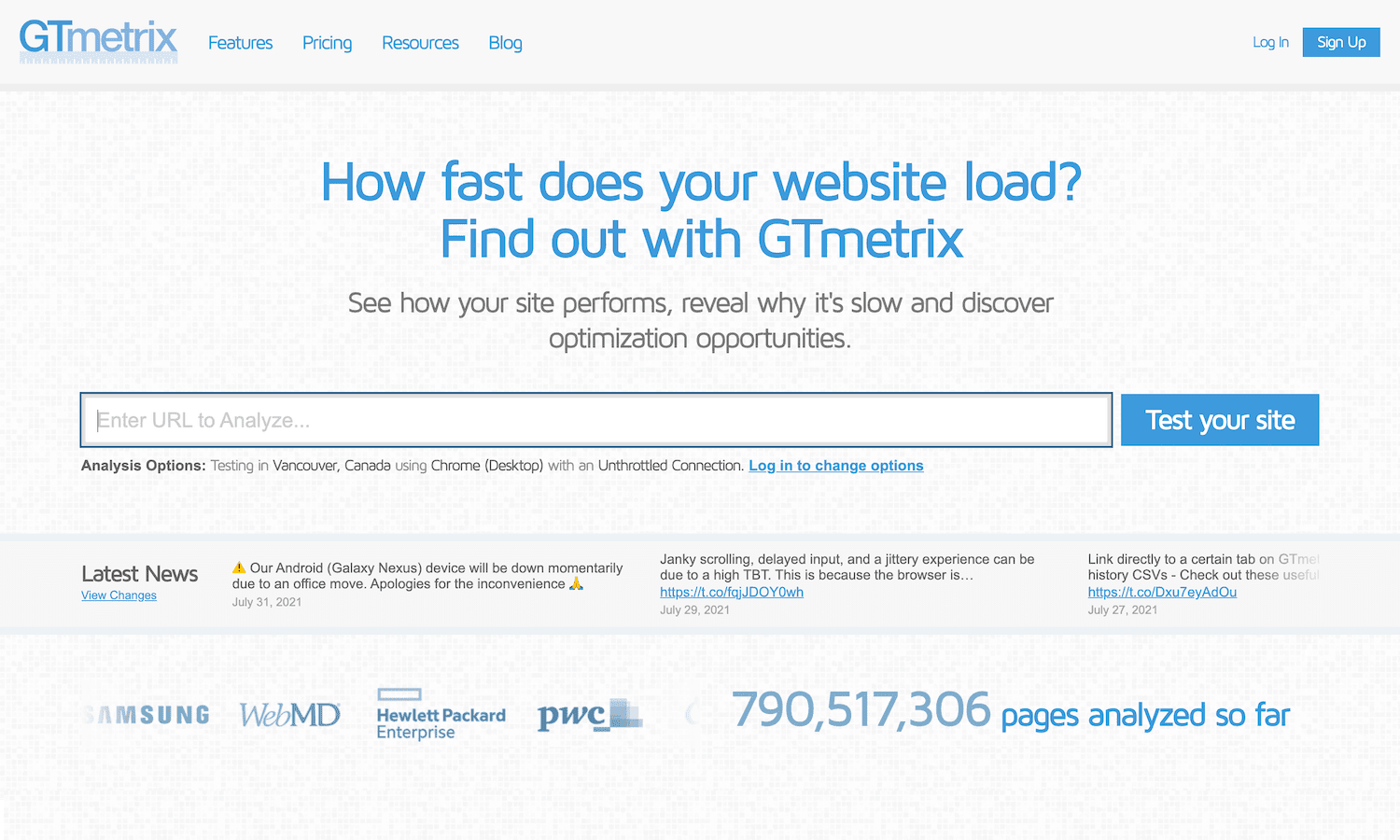
그러나 GTmetrix는 때때로 귀하의 사이트에 많은 리디렉션 체인이 있음을 경고할 수 있습니다. 이 메시지를 더 자세히 탐색하면 GTmetrix는 "가능한 경우 다음 리디렉션 체인을 제거하십시오."라고 조언합니다.
요청한 URL과 도착 URL 사이에 여러 리디렉션이 있을 때 체인이 발생합니다. 이러한 체인에는 서버에 대한 여러 번의 왕복과 추가 요청이 필요합니다.
결과적으로 대상 웹 페이지를 로드하는 데 시간이 더 오래 걸립니다.
느린 페이지 로딩 시간은 방문자 경험에 부정적인 영향을 미칠 수 있습니다. 실제로 40%의 사람들이 로드하는 데 3초 이상 걸리는 사이트를 포기합니다. 이러한 방식으로 리디렉션 체인은 트래픽 수준, 전환 및 판매에 영향을 줄 수 있습니다.
검색 엔진 크롤러도 느린 페이지 로드 시간을 알아차리기 때문에 이러한 체인은 방문자에게만 영향을 미치지 않습니다. 웹사이트를 검색 결과에 배치할 때 Google은 속도를 비롯한 다양한 순위 요소를 고려합니다. 특히 Google의 Core Web Vitals 이니셔티브는 방문자가 웹사이트의 속도, 응답성 및 시각적 안정성을 어떻게 인식하는지 측정합니다.
전체 트래픽의 50% 이상이 자연 검색에서 발생하므로 SEO(검색 엔진 최적화)는 온라인 성공을 달성하는 데 필수적입니다. 리디렉션 체인이 페이지 로딩 시간을 손상시킨다면 검색 엔진 순위는 결과적으로 거의 확실히 타격을 입을 것입니다.
순위를 높이고 잠재 고객을 놀라게 하려면 사이트의 로딩 시간을 최적화해야 합니다. 따라서 GTmetrix가 리디렉션에 대해 경고하는 경우 이러한 체인을 제거하는 것이 최우선 순위여야 합니다.
GTmetrix의 리디렉션 체인 오류의 원인
다양한 문제로 인해 리디렉션 오류가 발생하는 것 같습니다. 그러나 WordPress 플러그인이 가장 일반적인 범인으로 보입니다.
특히 WordPress 커뮤니티의 구성원은 다음 플러그인을 설치한 후 GTmetrix의 리디렉션 경고가 발생했다고 보고했습니다.
- ShortPixel 적응형 이미지
- a3 지연 로드
- 스무시
- 자동 최적화
- 스매시 풍선
- W3 총 캐시
이러한 도구 중 대부분은 최적화와 관련이 있습니다. 리디렉션 체인과 CDN(콘텐츠 전달 네트워크)을 통해 전달되는 최적화 활동 사이에 직접적인 연결이 있는 것으로 보입니다.
즉, 특정 소프트웨어가 위에 나열되지 않은 경우에도 이러한 기능이 포함된 대체 이미지 최적화 플러그인 또는 CDN을 사용하는 경우 GTmetrix의 경고가 발생할 수 있습니다.
또한 사이트를 새 플랫폼으로 마이그레이션하거나 도메인 이름을 변경한 후 리디렉션 체인에 어려움을 겪을 수 있습니다. 이 마이그레이션의 일부로 많은 수의 리디렉션을 구현해야 하는 경우가 많습니다. 시간이 지남에 따라 이것들은 제멋대로인 사슬로 성장할 수 있습니다.
GTmetrix의 경고가 최근 사이트 마이그레이션과 관련이 있다고 의심되는 경우 모든 리디렉션을 수동으로 검토하는 것이 좋습니다. 이것은 시간이 많이 소요될 수 있지만 웹사이트의 문제를 발견할 수 있는 가장 좋은 기회를 제공합니다.
이제 실제로 문제를 해결해 보겠습니다.
"Remove following Redirect Chain" 오류를 해결하는 방법(4가지 방법)
유감스럽게도 이 오류는 다양한 플러그인, 설정 및 방화벽과 같은 타사 소프트웨어로 인해 발생할 수 있습니다.
모든 경우에 적용되는 솔루션은 없지만 특정 웹사이트의 근본 원인을 추적할 수 있는 방법은 있습니다. 혼란을 없애고 성능을 저하시키는 리디렉션 체인을 제거하는 방법을 살펴보겠습니다.
1. CDN 설정 검토
CDN 및 방화벽을 사용하는 경우 방화벽으로 인해 서버가 이미지에 액세스하지 못할 수 있습니다.
이것이 사실일 수 있다고 생각되면 CDN의 IP 주소를 "허용"하는 것이 좋습니다. "허용 목록" 프로세스는 해당 CDN 및 방화벽에 따라 다르므로 자세한 내용은 공급자 설명서를 참조해야 할 수 있습니다.
마찬가지로 이미지 파일에 공개적으로 액세스할 수 없습니다. 예를 들어 웹 사이트를 암호로 보호하거나 CDN이 이미지에 액세스하지 못하도록 하는 규칙을 정의했을 수 있습니다.
그럴듯하게 들린다면 CDN을 차단할 수 있는 모든 설정과 규칙을 비활성화해 보십시오. 특히 핫링크를 방지하는 규칙을 만든 경우 이는 종종 CDN을 방해하여 리디렉션 체인을 초래할 수 있습니다.
CDN 구독에 따라 월별 트래픽 할당량을 초과했을 수도 있습니다. 이 경우 일부 공급자는 요청을 원본 이미지로 리디렉션하여 체인이 발생합니다.
구독 상태를 확인하려면 CDN 계정이나 콘솔에 로그인해 보십시오. 여기에서 사용량에 대한 자세한 정보를 확인해야 합니다.
이러한 수정 사항으로 문제가 해결되지 않으면 CDN에서 리디렉션된 이미지를 플러시하여 긍정적인 결과를 얻을 수 있습니다.
플러시 프로세스는 다를 수 있지만 일반적으로 공급자의 대시보드에 로그인하거나 CDN 플러그인 설정에 액세스해야 합니다. 그런 다음 캐시와 관련된 옵션을 찾을 수 있습니다.
막히면 CDN 설명서에서 자세한 내용을 확인하는 것이 좋습니다. 또는 언제든지 서비스 제공자에게 도움을 요청할 수 있습니다.
2. 특정 플러그인에 대한 오류 메시지 확인
리디렉션 체인을 담당하는 플러그인의 이름을 지정할 수 있으므로 오류 메시지 자체를 검사하는 것도 좋습니다. WordPress 커뮤니티의 회원이 GTmetrix에서 수신에 대해 게시한 다음 예를 살펴보세요.
가능한 경우 다음 리디렉션 체인을 제거하십시오. wp-content/plugins/a3-lazy-load/assets/images/lazy_placeholder.gif
이 메시지는 a3 Lazy Load 플러그인이 리디렉션 체인을 생성하고 있음을 나타내는 것 같습니다.
오류 메시지에 특정 플러그인 이름이 표시되는 경우 최신 릴리스를 실행하고 있는지 확인하십시오. 업데이트가 늦어진 경우 개발자가 후속 패치에서 이미 이 오류를 해결했을 수 있습니다.
최신 버전이 있는 경우 다음 단계는 플러그인 개발자에게 문의하는 것입니다. 그들이 문제를 완전히 모르고 있을 가능성이 있습니다.
공식 WordPress 플러그인 디렉토리에서 플러그인을 다운로드한 경우 목록에 이 특정 플러그인을 만든 사람 또는 팀의 이름이 포함되어야 합니다.
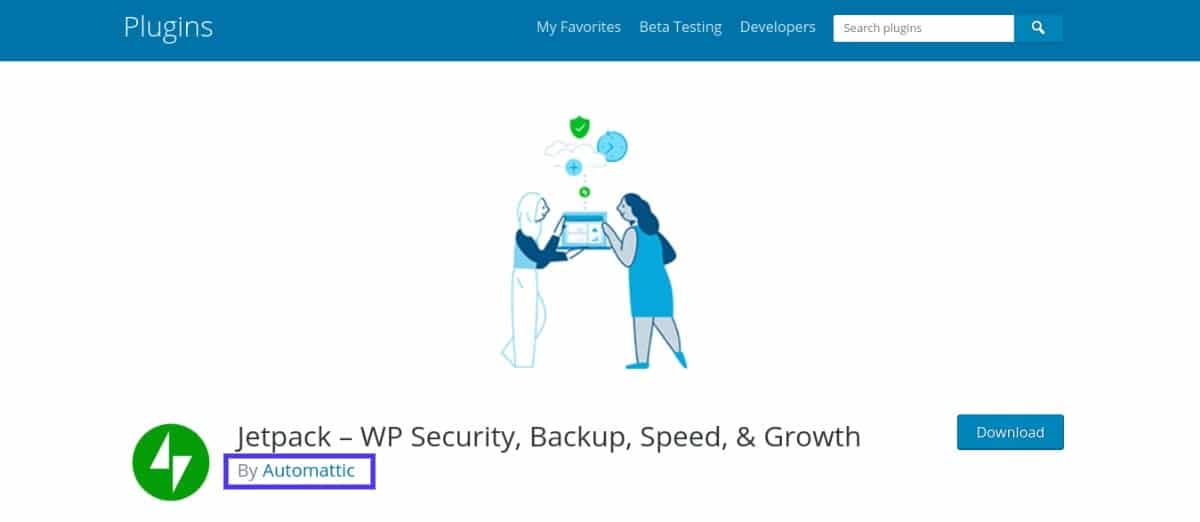
더 좋은 점은 이 페이지에 개발자 웹사이트에 대한 링크가 포함될 수 있다는 점입니다. 거기에서 종종 연락처 세부 정보를 찾을 수 있습니다.
또는 각 WordPress 저장소 목록에는 지원 탭이 있습니다. 문제에 대해 게시하면 개발자 또는 다른 사용자의 도움을 받을 수 있습니다.
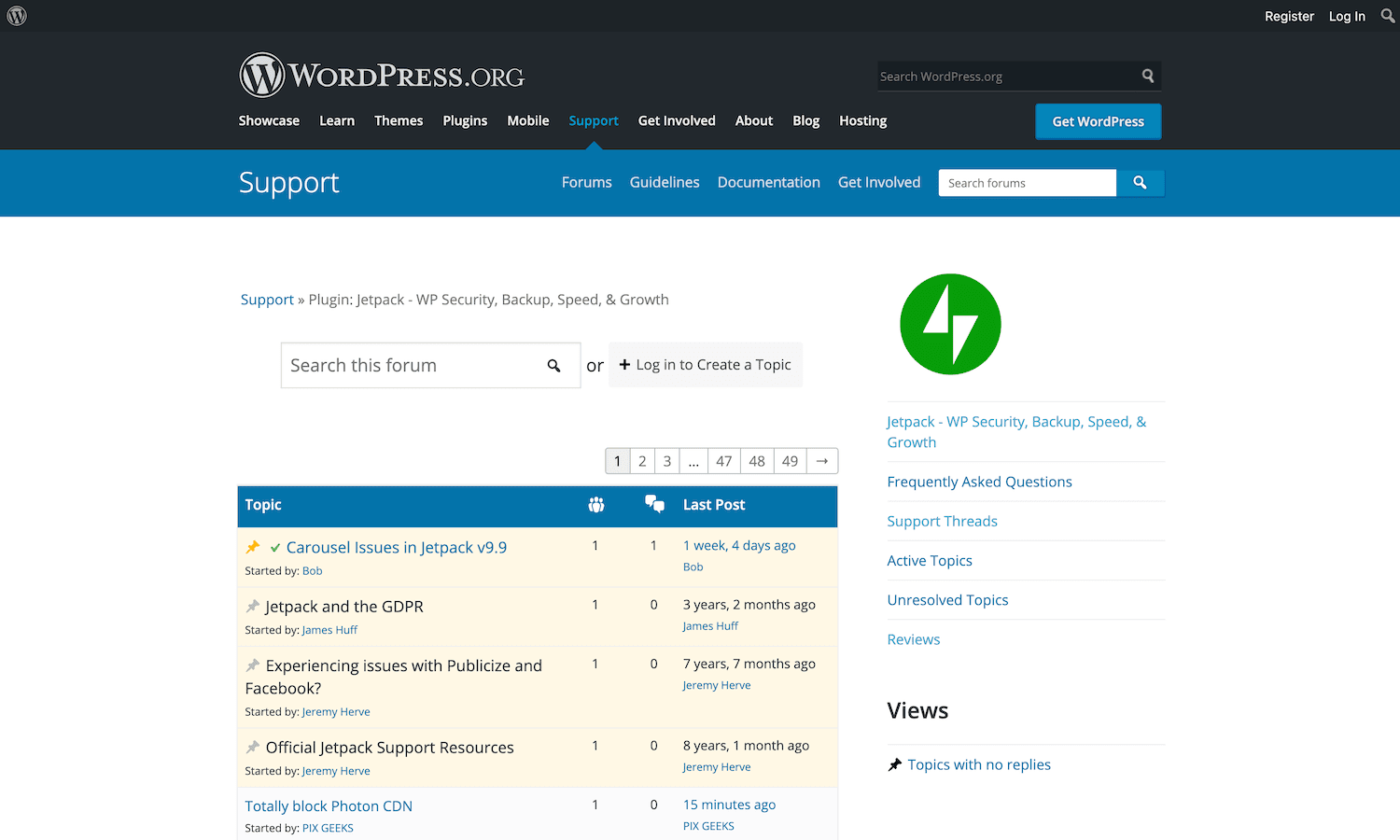
이상적으로는 연락을 취하면 개발자가 문제를 인식하고 이미 패치 작업을 하고 있음을 확인할 것입니다.
그러나 개발자가 플러그인을 포기하는 것은 드문 일이 아닙니다. 이는 문제를 복잡하게 만들 수 있습니다. 이 특정 소프트웨어가 더 이상 개발되지 않는 것으로 의심되면 해당 소프트웨어를 비활성화하고 대안을 찾아야 할 수 있습니다.
좋은 소식은 WordPress 저장소에만 거의 60,000개의 무료 플러그인이 있으므로 적절한 대체 플러그인을 찾는 데 문제가 없을 것입니다.
3. 모든 플러그인 비활성화(그리고 다시 활성화)
경우에 따라 오류 메시지에 특정 플러그인이 언급되지 않을 수 있습니다. GTmetrix가 모호한 경우 조사 작업을 수행해야 합니다.
웹사이트에서 모든 플러그인을 비활성화하여 플러그인이 책임이 있는지 확인할 수 있습니다. 오류 메시지가 사라지면 WordPress 플러그인이 원인임을 알 수 있습니다.
그러나 이러한 추가 기능을 비활성화하면 사이트가 표시되고 작동하는 방식에 영향을 줄 수 있습니다. 사용자 경험(UX)에 좋지 않은 소식인 경우가 많습니다. 이러한 이유로 테스트 내내 사이트를 유지 관리 모드로 전환하는 것이 좋습니다.
유지 관리 메시지를 코딩하는 것이 불편하다면 WP 유지 관리 모드와 같은 플러그인을 사용할 수 있습니다.
새로운 전자상거래 웹사이트를 위한 최고 수준의 빠르고 안전한 호스팅이 필요하십니까? Kinsta는 매우 빠른 서버와 WooCommerce 전문가의 연중무휴 24시간 세계적 수준의 지원을 제공합니다. 우리의 계획을 확인하십시오
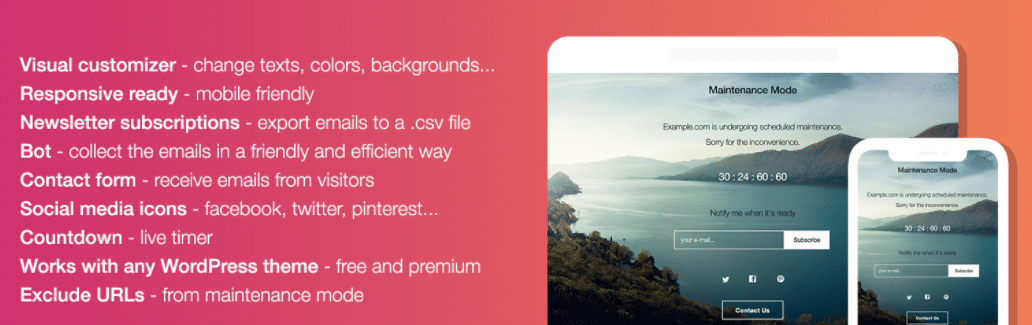
보안 강화를 위해 플러그인 끄기를 시작하기 전에 백업을 생성하는 것이 좋습니다. 심각한 문제가 발생하면 사이트를 이전 구성으로 복원하는 데 매우 유용합니다.
호스트는 Kinsta와 마찬가지로 자동 백업 옵션을 제공할 수 있습니다. 그렇지 않은 경우 대신 사용할 수 있는 여러 백업 플러그인이 있습니다.
이제 백업 및 유지 관리 모드가 준비되었으므로 플러그인을 비활성화할 수 있습니다.
이 방법은 플러그인이 모든 리디렉션을 생성하는지 확인하는 데 도움이 됩니다. 그러나 여전히 정확한 범인을 찾아내면 도움이 될 것입니다.
다음 단계는 각 플러그인을 하나씩 다시 활성화하여 각각 이후에 새로운 GTmetrix 테스트를 실행하는 것입니다. 오류가 다시 발생하면 오작동하는 플러그인을 식별한 것입니다.
하지만 번거로운 플러그인을 비활성화하고 삭제하는 것이 항상 가능한 것은 아닙니다. 웹사이트 테마와 너무 밀접하게 관련되어 있거나 빠른 교체를 위한 좋은 옵션을 찾지 못하고 있을 수 있습니다.
이 경우 개발자에게 문의하는 것이 좋습니다. 패치가 예상되는 시기를 알려주거나 해결 방법을 공유할 수도 있습니다. 예를 들어 특정 설정을 비활성화하면 리디렉션 체인 오류가 발생하지 않고 플러그인을 계속 사용할 수 있습니다.
그러나 때때로 개발자는 주로 소프트웨어가 더 이상 개발되지 않는 경우 문제를 수정하지 않을 수 있습니다. 이 경우 유사한 기능을 제공하지만 수십 개의 불필요한 리디렉션을 생성하지 않는 대안을 찾는 것이 좋습니다.
4. .htaccess 파일 검토
이전에 리디렉션을 설정했거나 리디렉션을 관리하는 추가 기능을 설치했다면 사이트의 .htaccess 파일을 살펴보는 것이 좋습니다. "hypertext access"의 약자로 워드프레스를 설치할 때 자동으로 생성되는 중요한 구성 파일입니다.
.htaccess 파일은 Apache를 실행하는 서버에서만 사용할 수 있습니다. Kinsta에서 실행하는 것과 같은 Nginx 서버에는 이 Apache 관련 파일이 없습니다.
이 파일을 수정하면 때때로 많은 수의 리디렉션 체인이 발생할 수 있습니다. 다행히도 파일 관리자나 cPanel과 같은 제어 대시보드를 포함하여 이 파일을 검토할 수 있는 여러 가지 방법이 있습니다. 웹사이트의 public_html 폴더에서 .htaccess 파일을 찾을 수 있습니다.
또는 FileZilla와 같은 클라이언트를 사용하여 SFTP(Secure File Transfer Protocol)를 통해 서버에 연결할 수 있습니다.
FileZilla 클라이언트에서 파일 > 사이트 관리자 로 이동합니다.
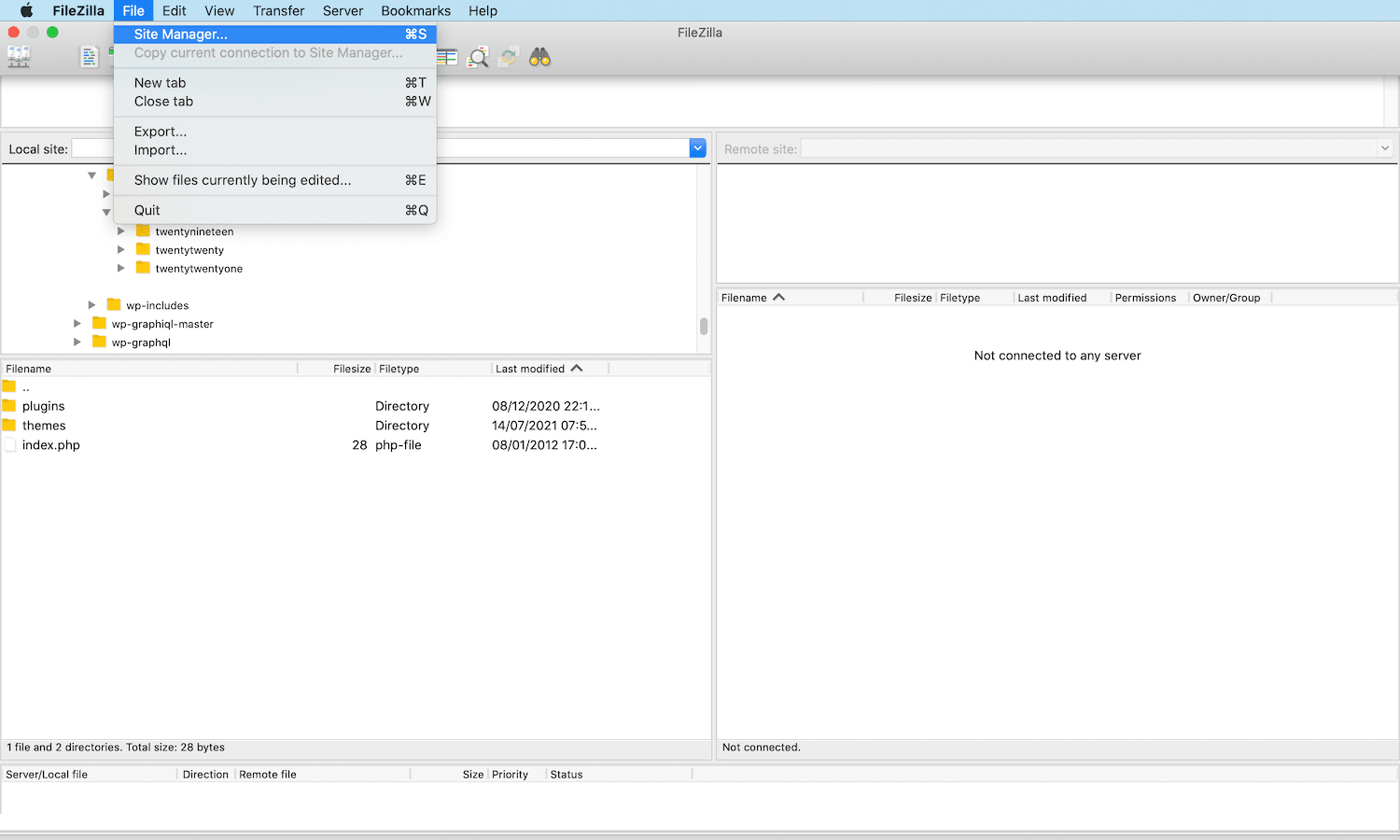
처음으로 서버에 연결하는 경우 새 사이트 를 선택합니다. 그런 다음 이 연결에 이름을 지정할 수 있습니다.
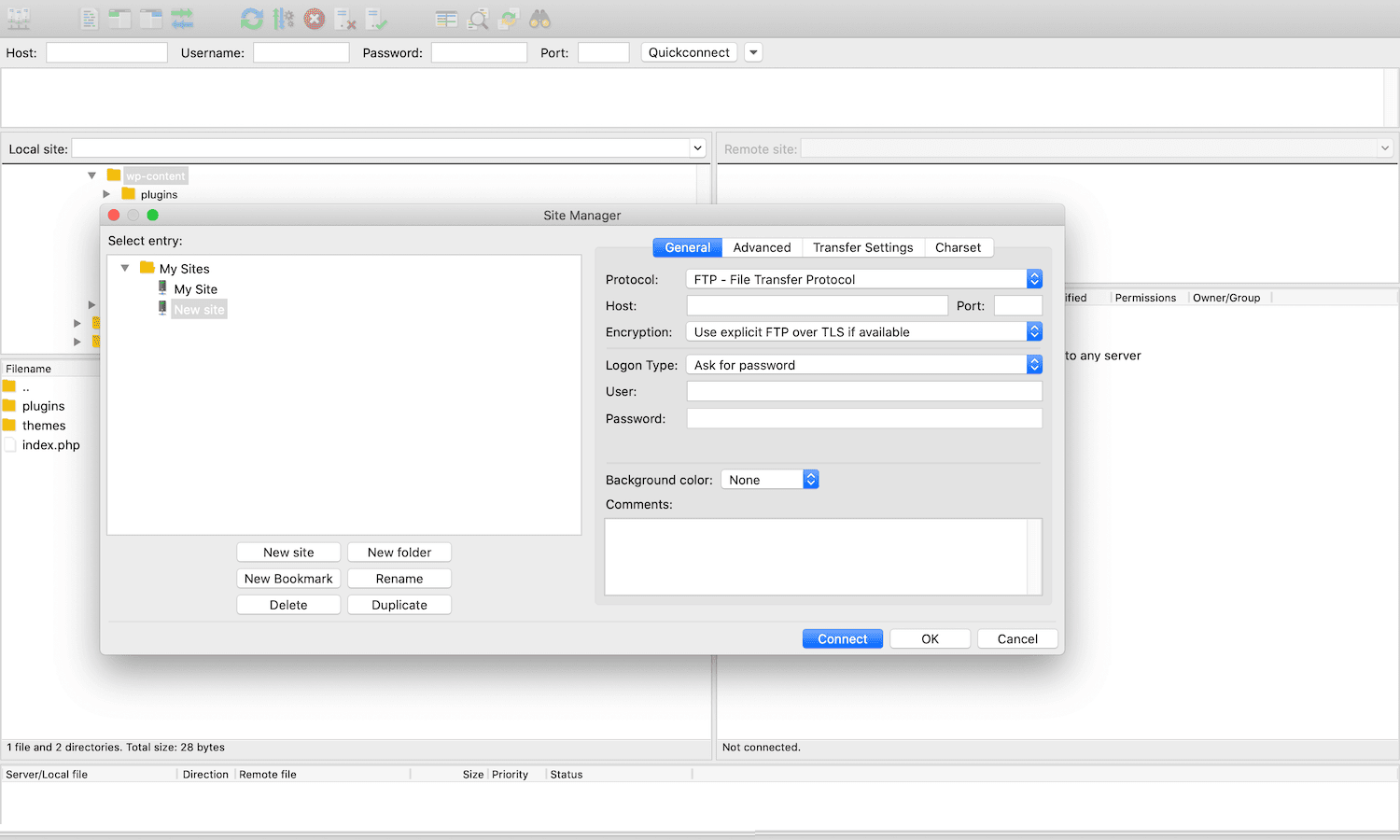
SFTP로 연결하는 경우 포트 값 22 를 입력합니다. 그렇지 않으면 21 을 입력합니다.
그런 다음 로그온 유형 상자를 열고 암호 묻기를 선택할 수 있습니다. 그런 다음 SFTP 사용자 이름과 암호를 입력한 다음 연결 버튼을 클릭합니다.
연결에 성공하면 웹사이트의 모든 파일이 FileZilla의 오른쪽 창에 나타나야 합니다.
이 패널에서 사이트의 public_html 디렉토리로 이동합니다. 이제 .htaccess 파일에 액세스할 수 있어야 합니다. (안 보이면 먼저 숨김 파일을 표시하도록 선택해야 할 수 있습니다.)
이 파일에서 고유한 코드를 발견하면 이 이상한 코드를 복사하여 즐겨 찾는 검색 엔진에 붙여넣는 것이 좋습니다. 이 코드가 웹사이트에 미치는 영향과 이러한 모든 리디렉션 체인의 배후에 있는지 여부를 해독하는 가장 빠르고 쉬운 방법인 경우가 많습니다.
요약
리디렉션 체인을 유발할 수 있는 다양한 플러그인 및 설정이 있는 것 같습니다. 그러나 몇 가지 간단한 단계를 따르면 특정 웹사이트에서 이 문제의 원인을 좁힐 수 있습니다.
사이트 성능을 복원하기 위해 GTmetrix의 리디렉션 체인 오류를 해결하는 네 가지 잠재적인 방법을 빠르게 요약해 보겠습니다.
- CDN을 검토하십시오.
- 특정 플러그인에 대한 오류 메시지를 확인하십시오.
- 모든 플러그인을 비활성화(그리고 다시 활성화)하십시오.
- .htaccess 파일을 검토하십시오.
이러한 문제 해결 단계를 따르면 "가능한 경우 다음 리디렉션 체인 제거" 오류가 즉시 해결됩니다.
WordPress에서 리디렉션을 줄이는 방법에 대해 질문이 있습니까? 아래 의견 섹션에서 알려주십시오!

